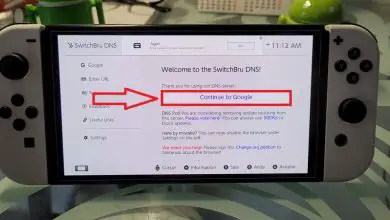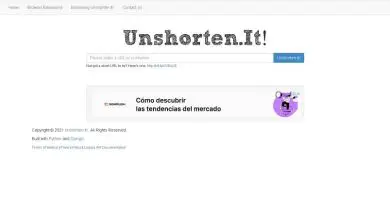Come controllare le pagine web che possono eseguire Flash in Chrome
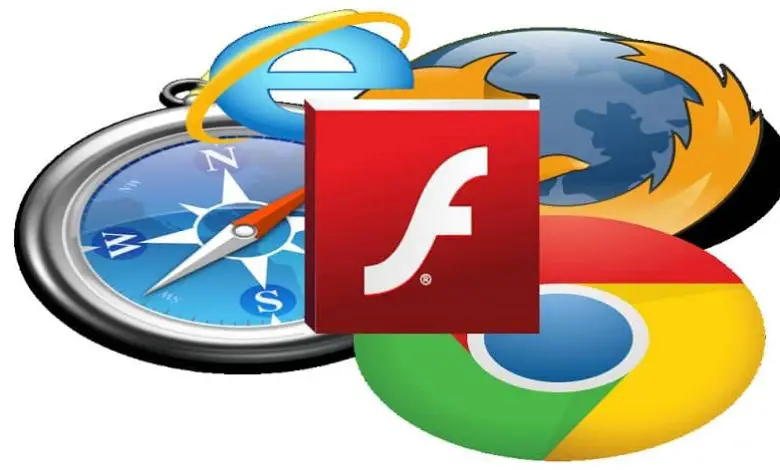
Quando utilizziamo il nostro computer, sicuramente, più di una volta al giorno entriamo in una pagina Web in cui abbiamo bisogno di eseguire Flash per andare più veloci, quindi l’ attivazione e l’abilitazione di Adobe Flash Player in Google Chrome è stata un’opzione per molti utenti nel mondo. Ma per motivi di sicurezza, potresti voler gestire meglio su quali pagine viene eseguito Flash e quali no.
Ecco perché oggi ti mostriamo come controllare le pagine web che possono eseguire Flash in Chrome, in modo che tu possa configurarle a tuo piacimento e comodità.
Come controllare le pagine web che eseguono Flash?
Al giorno d’oggi, ci sono molte pagine web che funzionano correttamente grazie all’esecuzione di Flash. Che si tratti di pagine educative, di lavoro o semplicemente di svago, non c’è dubbio che Flash ci permette di goderci Internet come lo conosciamo.
Ecco perché molti di noi potrebbero essere interessati a come gestire questo plugin molto utile. In effetti, attivare e abilitare Adobe Flash Player è molto semplice da configurare e oggi ti mostriamo come farlo in modo rapido e semplice. Inoltre, poiché molte persone hanno browser diversi, ti mostreremo come configurare Flash in quelli più popolari oggi.
Come controllare le pagine Web che eseguono Flash in Chrome?
Non c’è dubbio che uno dei browser più accessibili e popolari oggi sia Google Chrome. Ed è difficile trovare qualcuno che non abbia mai usato questo versatile motore di ricerca. Pertanto, ti forniamo i passaggi necessari in modo che tu possa controllare i dati dell’attività sul Web che Flash esegue da Chrome. Quello che devi fare è:
- Entra nel motore di ricerca di Google Chrome.
- Fare clic sui tre punti nell’angolo in alto a destra.
- Nel menu a comparsa visualizzato, fai clic sull’opzione «Impostazioni».
- Una volta dentro, vai alla sezione «Privacy e sicurezza».
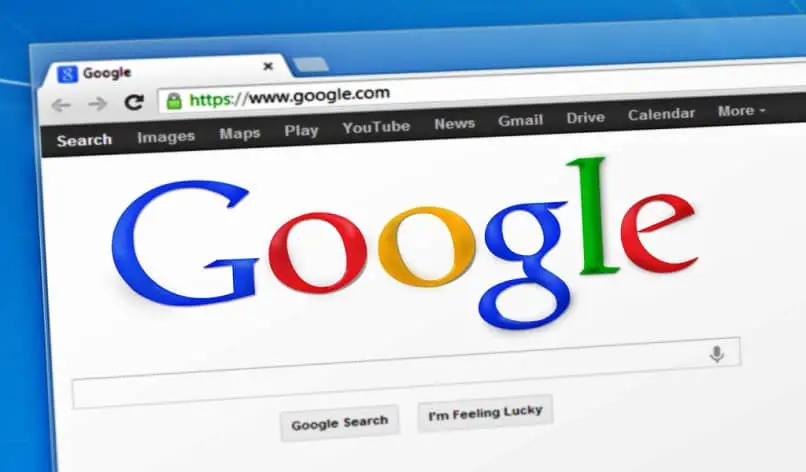
- Quindi, nella casella con lo stesso nome, fai clic sull’opzione «Impostazioni sito».
- Fare clic su «Flash».
- Quando sei dentro, gira l’interruttore con l’opzione «Chiedi prima».
Pronto! Ora, ogni volta che entri in una pagina che richiede l’uso di Flash, Chrome ti chiederà se vuoi consentire l’accesso a questa estensione o meno. Allo stesso modo, quando ti viene chiesto se una pagina può utilizzare Flash, puoi scegliere se vuoi bloccarlo o consentirne l’utilizzo a vita. Questo per una maggiore comodità, dal momento che non dovrai accettare o negare l’uso di Flash ogni volta che lo accedi.
Come controllare le pagine che eseguono Flash in Mozilla Firefox?
Come Google Chrome, Mozilla Firefox è un browser di eccellente qualità ed è utilizzato da migliaia di persone in tutto il mondo. In effetti, ha una configurazione molto semplice. Tutto quello che devi fare per controllare le pagine che eseguono Flash in Mozilla Firefox è:
- Accedi al browser Mozilla Firefox.
- Seleziona il pulsante «Menù».
- Fai clic su «Elementi e plugin».
- Vai alla parte intitolata «Shockwave flash».
- In quella sezione, attiva la funzione «Chiedi di attivare».
Questo è tutto. Ora, come in Google Chrome, il browser Mozilla Firefox ti chiederà se desideri o meno consentire l’ esecuzione di Flash quando entri in una pagina che lo richiede. E nell’icona Flash, puoi specificare quali pagine sono l’eccezione, ovvero su quali pagine Flash verrà attivato automaticamente.
Come controllare le pagine che eseguono Flash in Apple Safari?
Un altro browser molto utilizzato è Apple Safari. Successivamente, ti mostriamo tutto ciò che devi fare per controllare le pagine che eseguono Flash in Apple Safari in modo facile e veloce.
- Accedi al browser Apple Safari.
- Nelle impostazioni, vai alla sezione «Preferenze».
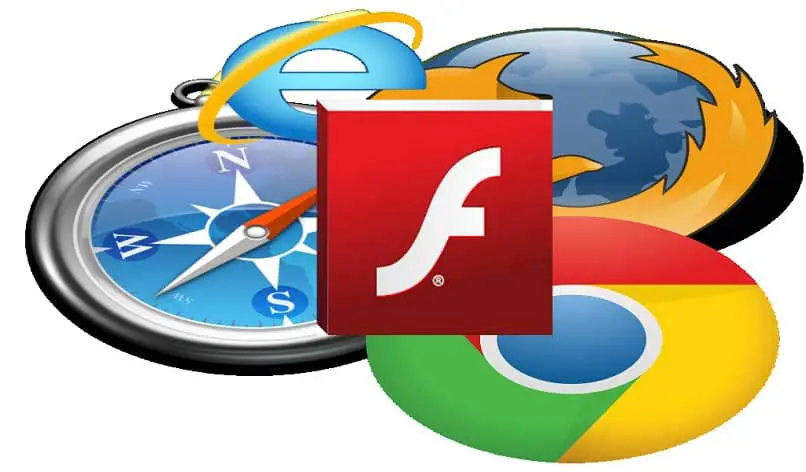
- Una volta lì, vai su «Sicurezza» e poi su «Impostazioni plug-in».
- In quella parte, puoi attivare Flash e attivare l’opzione «Chiedi » nelle pagine che ne hanno bisogno.
Ci auguriamo che tutte queste informazioni possano essere utili per eseguire flash nel tuo browser. Puoi anche aggiornare correttamente Adobe Flash Player all’ultima versione in modo che rimanga sempre aggiornato. Niente ti impedisce di godere di tutte le opzioni offerte da Internet, ma sempre con la tranquillità di sapere che puoi controllare tutto a tuo piacimento.